Günümüzde fotoğraf çekmek insanların günlük yaşamının düzenli bir parçası haline gelmiştir. Fotoğraflar, sabah rutinlerini yakalamaktan yatmadan önceki anlara kadar hayatlarımızı belgelememize yardımcı olur. Çoğu kişi bu fotoğrafları paylaşmadan önce görünümlerini iyileştirecek düzenlemeler yapmayı sever.
Yaygın düzenleme tekniklerinden biri fotoğrafa arka plan eklemektir. Arka plan eklemek fotoğraflarınızı görsel olarak daha çekici hale getirebilir. Sahneyi ayarlamanıza ve belirli bir ruh halini veya mesajı aktarmanıza olanak tanır. Nasıl yapılacağını merak ediyorsanız fotoğraflara arka plan ekleme, Daha fazla bilgi edinmek için okumaya devam edin!
Bölüm 1. Windows ve Mac'te Fotoğrafa Arka Plan Ekleme
Photoshop, fotoğrafları birçok şekilde düzenlemek için Windows ve Mac bilgisayarlarda kullanılabilen popüler bir programdır. Sağladığı faydalı yerleşik özelliklerden biri, fotoğraflara arka plan eklemektir. Arka planı fotoğrafınızın arkasına yerleştirmenize ve boyutunu değiştirmenize yardımcı olabilir. Arka planınızı özelleştirmek için seçenekler sunar. Bunlar, arka plan rengini değiştirmeyi ve daha gerçekçi görünmesini sağlayacak efektler eklemeyi içerir. Bunun yanı sıra kenarları harmanlayabilirsiniz. Bu nedenle arka plan fotoğrafa aitmiş gibi görünüyor.
Photoshop'ta arka planın nasıl ekleneceği aşağıda açıklanmıştır:
Aşama 1Adobe Photoshop'u açın.
Adım 2git Dosya ve seçin Açık Resminizi içe aktarmak için düğmesine basın. Görüntünüz yüklendikten sonra katmanlar kutusunu bulun.
Projenizi düzenli tutmak için görselinizi içeren katmanı yeniden adlandırabilirsiniz. Bittiğinde, tuşuna basın tamam Değişiklikleri onaylamak için düğmesine basın.
Aşama 3Basmak Ctrl + Alt + C Windows için veya Seçenek + Cmd + C Mac'in tuval boyutunu değiştirmesi için. Ayrıca şunları da kullanabilirsiniz: Akraba tuvali geçerli boyuttan belirli ölçülere göre genişletme seçeneği. Bunun yanı sıra piksel veya santimetre gibi farklı ölçü birimlerini de seçebilirsiniz.
4. AdımGörüntünüze bir arka plan eklemek için bir görüntü dosyasını genişletilmiş tuval alanına sürükleyip bırakın. Arka plan resmini ekledikten sonra, tuvalin düzgün şekilde sığması için boyutu ve oranı değiştirebilirsiniz. Memnun kaldıktan sonra tıklayın Kene Değişiklikleri uygulamak için düğmesine basın.
Adım 5Orijinal görüntünüzün arka plan üzerinde görünmesini sağlamak için katmanları yeniden düzenlemelisiniz. Katmanlar kutusunda orijinal görüntü katmanını tıklayıp basılı tutun. Ardından onu arka plan katmanının üzerine sürükleyin.
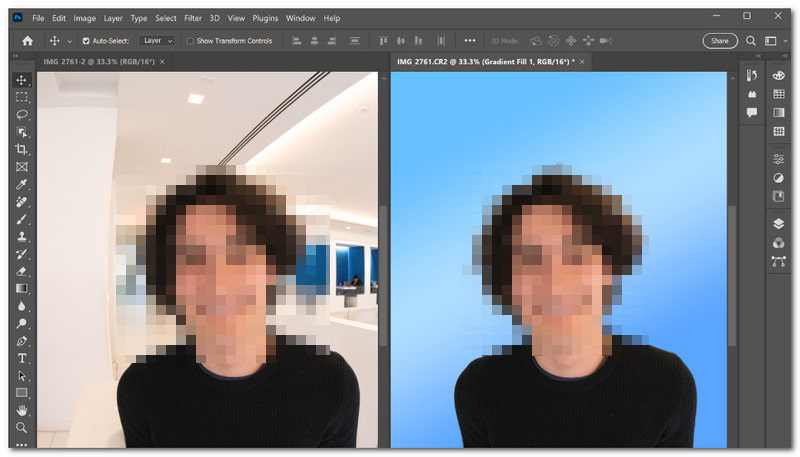
Bölüm 2. iPhone'daki Fotoğrafa Arka Plan Nasıl Eklenir
Fotoğrafınıza arka plan eklemenize yardımcı olabilecek bir mobil uygulama Magic Eraser Arka Plan Düzenleyicisidir. Resim arka planlarını kolayca renklendirmek isteyen kullanıcılar için mükemmeldir. Resmin istemediğiniz kısımlarını çıkarma ve değiştirme seçeneği sunar. Üstelik yüksek kaliteli görseller indirmenize olanak tanır, böylece düzenlenen fotoğraflarınız hâlâ harika görünür.
Magic Eraser Arka Plan Düzenleyiciyi kullanarak iPhone'daki bir fotoğrafa nasıl arka plan ekleyeceğiniz aşağıda açıklanmıştır:
Aşama 1Mobil cihazınızı kullanarak Magic Eraser Arka Plan Düzenleyicisini yükleyin.
Adım 2Uygulamayı açın ve seçin Fotoğraf Düzenlemek istediğiniz resmi yükleme seçeneğini seçin.
Aşama 3Resminiz uygulamanın ekranında görünecektir. Lütfen şunu kullanın: Sihirli değnek ve tıklayın Silgi Resimlerinizden arka planı kaldırmak için.
4. Adımbasın Yukarı Ok düğmesini seçin ve Arka Planı Düzenle resminize arka plan ekleme seçeneği. Arka plan eklendikten sonra, Kaydetmek düğme. Ardından dosyanızı istediğiniz formatta kaydetmeye karar verin.
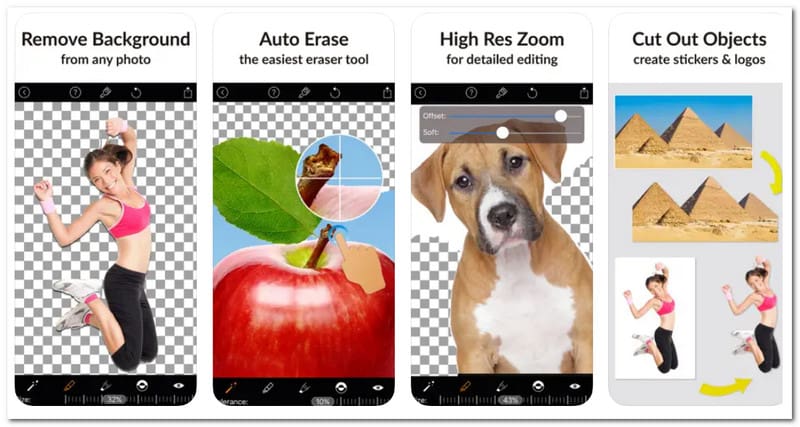
Bölüm 3. Bonus: Görüntü Arka Planı Nasıl Kaldırılır veya Değiştirilir
Bir fotoğrafın arka planını değiştirmek veya kaldırmak mı istiyorsunuz? AVAide Arka Plan Sökücü gidilecek yer orası. Çeşitli web tarayıcılarında çalıştığı için herhangi bir işletim sisteminde erişilebilir.
Bu platform, resimlerinizdeki arka planı otomatik olarak tespit etmek ve kaldırmak için birinci sınıf yapay zekayı kullanır. Yalnızca arka planlar için çeşitli renk seçenekleri sunmakla kalmaz, aynı zamanda arka plan olarak kullanmak üzere görsellerinizi yüklemenize de olanak tanır.
Üstelik AVAide Arka Plan Sökücü, görüntünün istenmeyen kısımlarını kaldırmanıza yardımcı olacak bir kırpma seçeneği sunar. Hepsinden iyisi, gezinmek tamamen ücretsiz ve zahmetsizdir. İster profesyonel görünümlü görüntüler oluşturmak ister fotoğraflarınızla eğlenmek isteyin, AVAide Arka Plan Çıkarıcı sizi kapsar.
Aşama 1Öncelikle web tarayıcınızda AVAide Arka Plan Çıkarıcının resmi web sitesini ziyaret edin.
Adım 2I vur Bir Fotoğraf Seçin Kaldırmak veya arka planı değiştirmek istediğiniz resmi eklemek için düğmesine basın.
Aşama 3AVAide Arka Plan Sökücü, yüklendikten sonra resmin arka planını anında vurgulayacaktır. Bununla birlikte, üzerinde çalışmaya başlayabilirsiniz. Sağ ön izleme ekranında görebileceğiniz gibi ana konuyu vurgulanmış halde bırakacaktır.
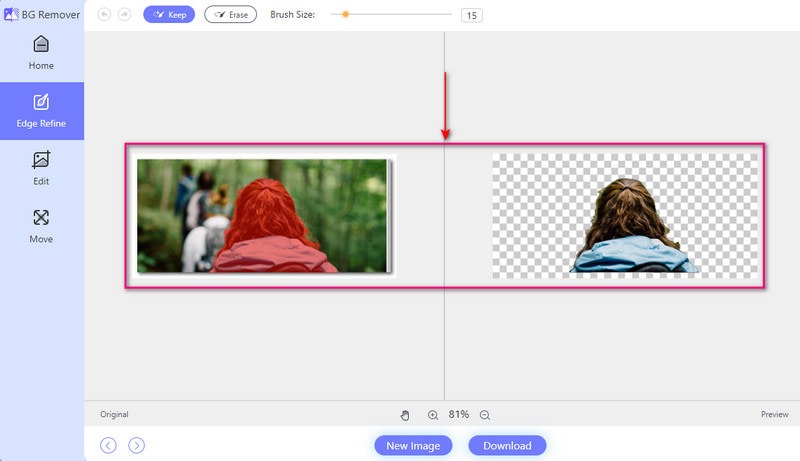
4. AdımŞuraya gidin: Düzenlemek sekmesi. Görüntü arka planını kaldırabileceğiniz veya değiştirebileceğiniz yerdir. Mevcut renkleri kullanarak arka planı değiştirebilirsiniz. Bu renkler mavi, kırmızı, beyaz, arka, yeşil, pembe vb. içerir.
basın resim Yerel dosyanızdaki bir fotoğrafı arka plan olarak kullanma seçeneğini kullanın. Diyelim ki görüntünüzdeki istenmeyen kısımları kaldırmak istiyorsunuz; şunu kullanabilirsin Mahsul seçenek.
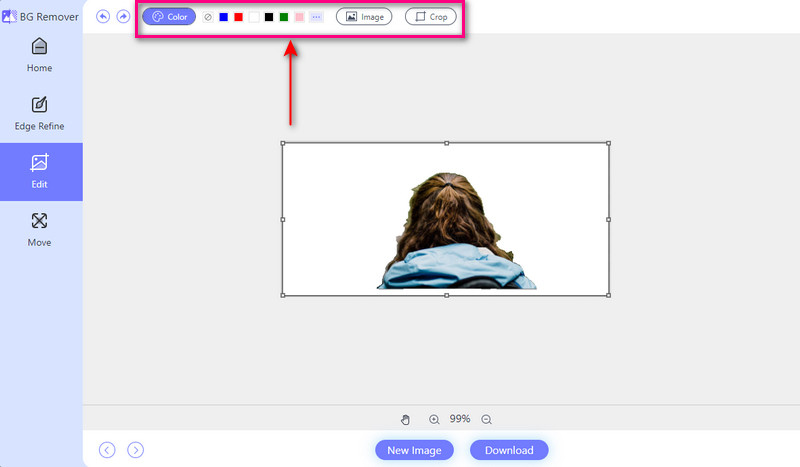
Adım 5Arka planı değiştirdikten veya kaldırdıktan sonra lütfen çıktıyı tıklayarak kaydedin. İndirmek buton.
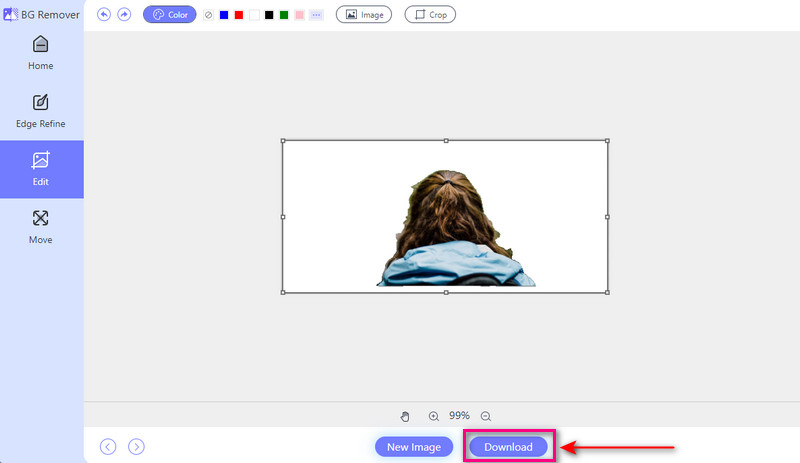
Bölüm 4. Fotoğrafa Arka Plan Eklemeyle İlgili SSS
Resme arka plan koyacak bir uygulama var mı?
Fotoğraf Odası, fotoğraflarınıza zahmetsizce arka plan yerleştirmenizi sağlayan, kullanımı kolay bir uygulamadır. Bir dizi seçenek arasından arka plan seçme seçeneğiniz vardır. Arka plan olarak kullanılmak üzere resminizi de yükleyebilirsiniz. Ayrıca bu uygulama diğer özellikleri de sunmaktadır. Bunlar, fotoğraflarınızı geliştirmek için metin, çıkartma ve efekt eklemeyi içerir.
Canva'da bir fotoğrafa nasıl arka plan eklenir?
Yeni bir tasarıma başlayın veya daha önce oluşturduğunuz bir tasarımı açın. Ekranın sol tarafındaki Arka Plan düğmesini tıklayın. Düz renkler, degradeler, resimler ve desenler gibi seçenekler arasından seçim yapın. Görsel veya deseninizi kullanmayı tercih ederseniz Yükle butonuna tıklayarak yükleyebilirsiniz. Daha sonra bilgisayarınızdan bir görüntü dosyası seçin.
Hangi AI aracı bir fotoğrafın arka planını değiştirebilir?
PicsArt, fotoğrafları geliştirmek için yapay zekayı kullanan güçlü bir düzenleme platformudur. Öne çıkan özelliklerden biri arka plan değiştiricisidir. Arka planları tek bir dokunuşla değiştirmenize olanak sağlar. Ayrıca, çeşitli başka özellikler de sunar. Bunlara video düzenleme, kolaj oluşturma, çıkartmalar ve stilize efektler dahildir.
Bir görüntünün beyaz alanı şeffaf mıdır?
Resme baktığınızda beyaz kısmın şeffaf hale geldiğini fark edeceksiniz. Ancak beyaz kısım kaydettiğinizde şeffaf görünmeyecektir.
Magic Eraser Arka Plan Düzenleyicisi premium sürümüne abone olmanın maliyeti ne kadardır?
Magic Eraser Arka Plan Düzenleyicisi ücretsiz ve ücretli bir sürüm sunar. Ücretli sürümün ücreti $9,99'dur. Ücretli sürüm, gelişmiş özellikleri kullanmanıza olanak tanır ve ekranınızda hiçbir reklam görünmez.
Nasıl yapılacağını öğrendin resminize arka plan ekleyin yukarıda belirtilen ayrıntılardan. Resminize arka plan eklemek onu daha canlı ve çekici hale getirebilir. Genel görünümü geliştirir.
Resminizin arka planını değiştirmek veya kaldırmak istiyorsanız AVAide Arka Plan Sökücü'ye güvenebilirsiniz. Kullanımı kolaydır ve fotoğraflarınızı tercihlerinize uyacak şekilde dönüştürmenize yardımcı olacak özellikler sunar. Bir deneyin ve fotoğraflarınızın tüm potansiyelini ortaya çıkarın!

JPG, JPEG, PNG ve GIF'ten karmaşık arka planları yakalamak için yapay zeka ve otomatik arka plan kaldırma teknolojisini kullanır.
ŞİMDİ DENE



